ブログやウェブサイトの運営をはじめたばかりという方、サーチコンソールへの登録はお済ですか?サーチコンソールはサイト運営に必須のツールの一つなので必ず登録をしておきましょう。この記事ではサーチコンソールの設定方法を解説します。
Google Search Console(グーグルサーチコンソール)って?
サーチコンソールは、グーグルの提供するウェブサービスの一つです。自身のサイトをサーチコンソールに登録しておくことで、グーグルの検索結果に表示されやすくなったり、どのような検索ワードで自分のサイトが調べられているのか確認することができます。
ブログやサイトの分析、アクセスアップには欠かせないツールの一つとなっています。
サーチコンソールに登録しよう
自分のサイト、ブログを登録する
サーチコンソールに登録する方法を解説していきます。まずはサーチコンソールにアクセスしまし、「プロパティを追加」をクリックしましょう。なおサーチコンソールの登録にはグーグルアカウントが必要なので、アカウントがないという方は作っておきましょう。

次に、URLの入力フォームが現れるので、登録したいウェブサイトもしくはブログのURLを入力します。
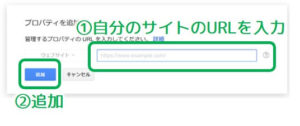
所有権を確認する
自分のウェブサイトのURLを入力したら、今度はそのサイトの管理者が自分であることを証明しなければなりません。ここからは画面の指示に従って、サイトの所有権を確認しましょう。
なお、以下ではワードプレスでブログを運営しているという方向けに、簡単な所有権の確認方法を解説します。
WordPress(ワードプレス)で所有権を確認する
ここからはワードプレスでブログを運営している方向けに、サーチコンソールの登録方法を解説します。以下では3つの方法を解説していますが、お好きな方法でどれか一つ行えば問題ありません。
テーマファイルをカスタマイズする方法
一つ目は、テーマファイルをカスタマイズする方法です。「別の方法」→「HTMLタグ」を選択し、表示されるコードをコピーします。
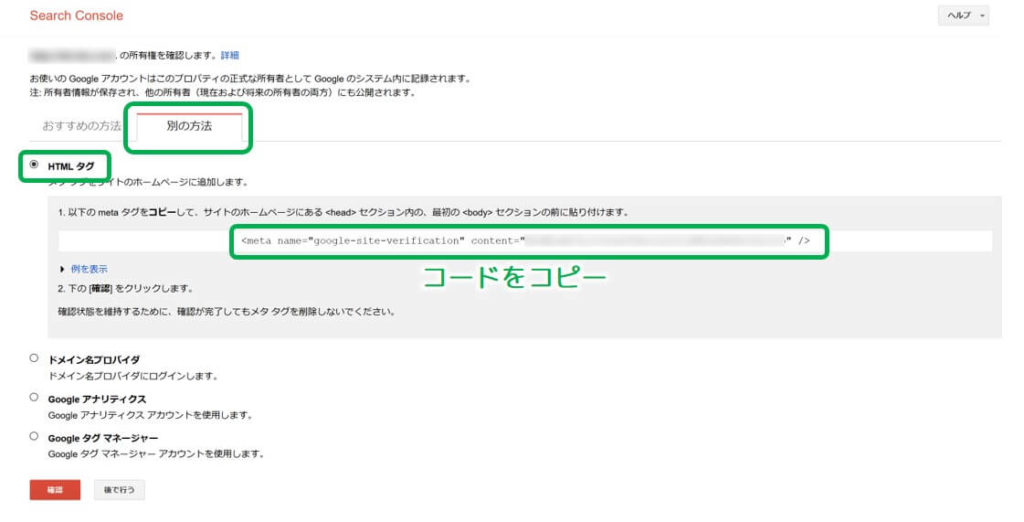
コピーしたコードをheader.php内の</head>タグ直前に貼り付けます。貼り付けの手順としては、まずブログのダッシュボードにアクセスし、メニューから「外観」→「テーマの編集」(もしくはテーマエディター)と進みます。その後右のメニューから「header.php」を選択し、</head>タグを探しその直前にコードを貼り付けます。作業が完了したら「ファイルの更新」をしましょう。
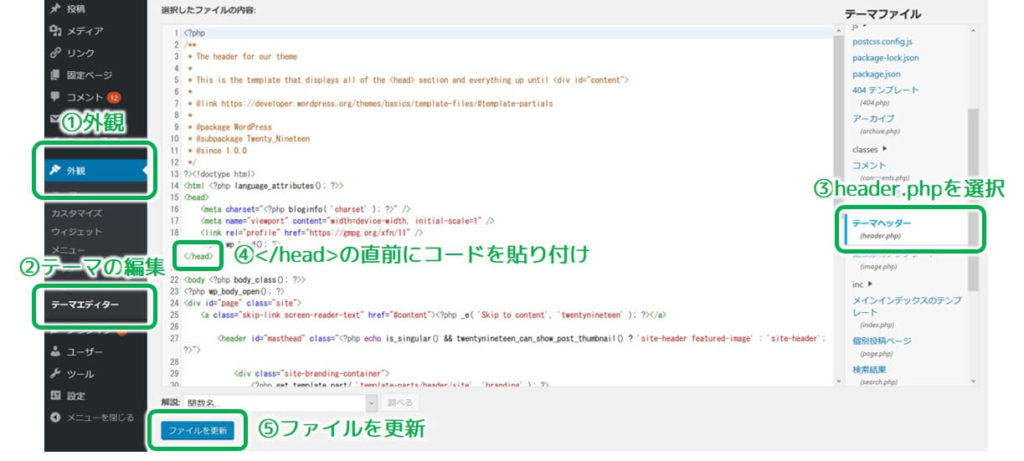
最後にサーチコンソールのページに戻り、「確認」をクリックすれば完了です。
アナリティクスと連携させる方法
二つ目は、グーグルアナリティクスと連携させる方法です。この方法は一番簡単なのでおすすめですが、グーグルアナリティクスに登録している必要があります。
グーグルアナリティクスへの登録は以下の記事を参考にしてみてください。なおグーグルアナリティクスはサーチコンソールとともにブログ運営の必須ツールなので、もしまだ登録してないのであればこの機会に登録してしまいましょう。
アナリティクスを利用して所有権を確認するには、「別の方法」→「Googleアナリティクス」を選択し「確認」ボタンをクリックすれば完了です。
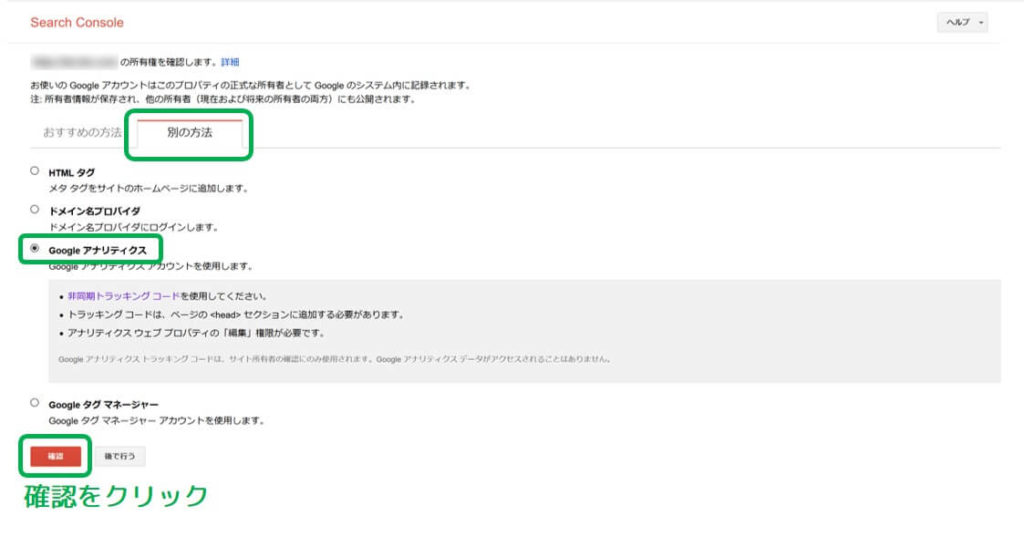
ワードプレスのテーマの機能で設定する方法
三つめは、ワードプレスのテーマに搭載された機能を使った方法です。この方法は使用しているテーマによって方法が異なるため、以下の見出しで詳しく解説します。
ワードプレスのテーマの機能で簡単設定
ここからはワードプレスのテーマに搭載されている機能をつかってサーチコンソールでの所有権を確認する方法を解説します。
STINGER8
残念ながら、STINGER8ではサーチコンソールの設定を行う特別な機能はありません。上記の方法を使いましょう。
Cocoon
Cocoonにはサーチコンソールの設定を簡単に行える機能が搭載されています。以下の記事でCocoonでの設定方法を解説しています。
まとめ
今回は、サーチコンソールの登録と設定の方法を解説しました。ウェブサイトやブログを運営しているという方は、ぜひサーチコンソールを活用してサクセスアップを目指しましょう!


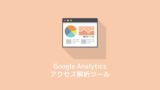



コメント